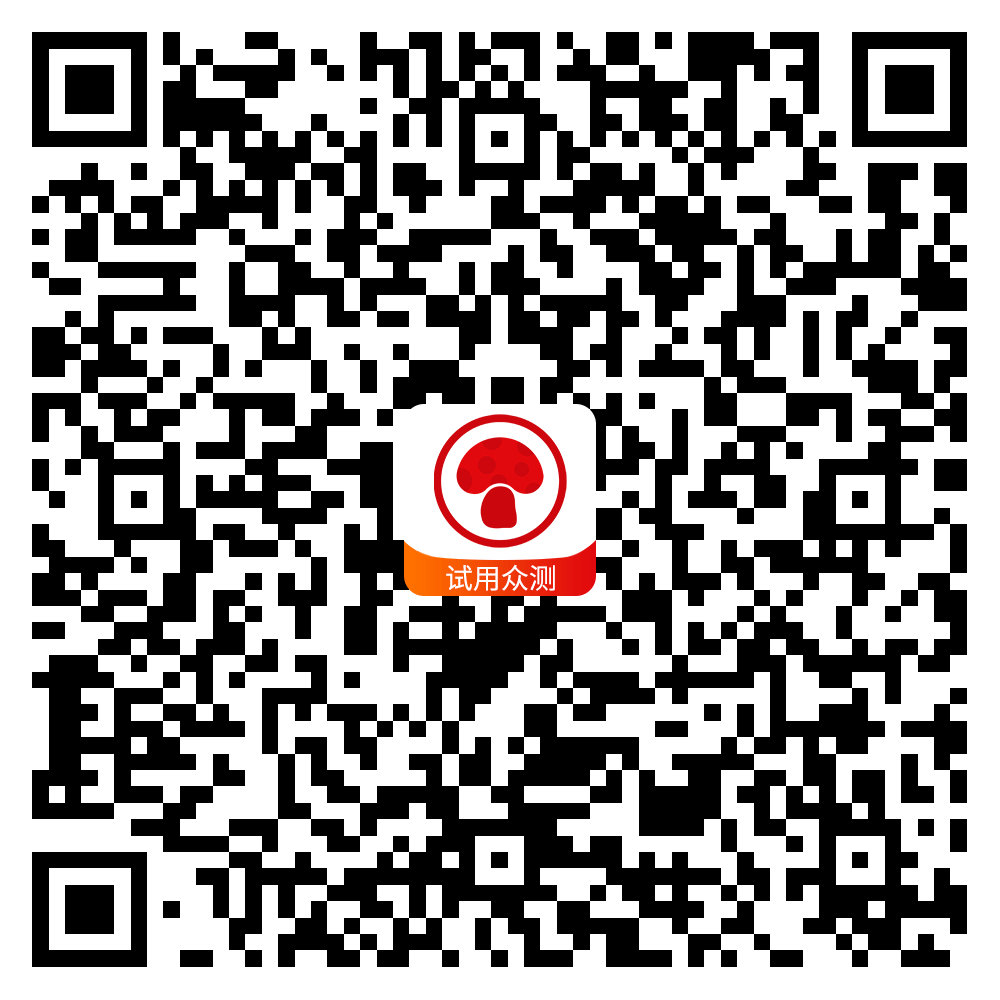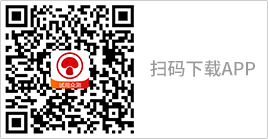无线网络是现代人生活中不可缺少的一部分,并且无线也让我们的日常生活和工作变的更加便捷,不过如今随着智能设备的不断增多,家庭用户对于无线网络的需求也在不断提升,一众厂商紧跟用户需求,用各自不同的方式制造了花样繁多的智能路由器,比如笔者在亿智蘑菇试用平台申请到的这款领势linkSYS EA9300-AH AC4000路由器,话说这还是我第一次用这么贵的路由器,下面就和我一起来看看它到底有何独特之处吧!
开箱
linksys EA9300的外包装真心大,笔者把它拎回家的时候可费了不少劲。
包装正面印有路由器的正面照,非常显眼。不过相对于产品照片来说,路由器的产品型号可就没有那么显眼了,只是在左下角有一个小小的展示标识。

现在的路由器一般都只提供一年质保,而linksys EA9300居然可以提供三年质保,有实力就是任性。除此之外,路由器支持4k/HD视频的标志也十分醒目,还是相当给力的。

包装背后的介绍用的全都是英文,看起来颇为费力,希望可以加入一些中文翻译在上面,不过大致可以看出路由器的主要特性:APP支持、三频智能切换以及无缝漫游。

路由器的侧面是用多个国家的语言写的基本功能简介,还好这边有中文介绍,虽然不多,也总比没有强。linksys EA9300具有三频wifi组合功能,其中有两个5G频段可以实现高达4.0Gbps的传输。

打开包装,linksys EA9300主机映入眼帘,和外包装给我的印象一样,路由器主机的个头着实不小,看起来相当大气。

路由器的主要配件都被放在机身的底部,拿掉路由器就可以看到。为了适应不同的用户需求,厂家提供了四种不同国家的电源接口以及用多国语言翻译的说明书,除此之外,还附赠有一根以太网线和两张含有操作文档的CD光盘,配件之丰富尽显大牌风范。

外观
linksys EA9300采用了不可拆卸的六天线设计,每根天线都相当粗壮,搭配它厚重的机身,看起来霸气十足。

机身的正面布满了密密麻麻的散热孔,夏天的散热应该不用太过担心,只是密集恐惧症患者还是要慎看~

linksys EA9300机身中间有一个略微突出的前面板,用来显示路由器的网络状态,本来我以为这个部分是可以按压的,试过后发现,前面板做成凸出的样式主要是为了美观...

在路由器的背面贴有路由器的初始网络名称和密码,对于这样贴心的设计,我必须要给它点个赞,因为我之前用别的品牌的路由器时,要是需要重新配置的话,还要再翻箱倒柜地找说明书去查看初始密码,特别麻烦,还是这种直接贴在机身上的好。

另外,机身的背面同样也都布满了密密麻麻的散热孔,除此之外,机身里面还内置散热片,感觉它的散热一定不差。

四周四个相对较大的圆形橡胶脚垫,提供了出色的防滑效果,这也是机身能最大程度保持稳固的秘诀。

linksys EA9300所有的接口都集中在机身后部。分别是2个USB口,1个千兆WAN口以及4个千兆LAN接口,每一个接口的做工都十分精良,没有丝毫毛刺。
除了接口,路由器的reset键和开关键也都被放置在机身后部,让我感到很欣慰的是,路由器的reset键直接用手就可以摁到,不需要自己再用针费劲去戳了。

机身侧面有一个WPS按键,当用户使用智能设备与路由器进行连接时,不需要再输入密码,直接按一下这个WPS按钮就能完成加密认证和设备之间的连接,大大简化了路由器连接过程,用起来相当便捷。

配置
linksys EA9300路由器配备博通1.8GHz四核64位处理器,还可同时支持6组MU-MIMO传输,可以彻底解决无线路由器和多个中端设备同时连接中的“排队”滞后问题。

值得一说的是,EA9300是一款千兆三频的无线路由器,一个2.4GHz频段,两个5GHz频段,三频并发可以确保流畅的WIFI体验,还是很给力的。
体验篇
①管理界面体验
linksys EA9300的连接步骤和普通路由器一样,开机接入电源和Internet端口,等到前面板上面的linksys徽标指示灯转为长亮白色后,登录192.168.1.1进行路由器配置即可。

配置完成后,别忘了创建一个linksys Smartwifi的账号,linksys Smartwifi管理界面有着丰富的功能,可以随时随地管理家庭网络、设置优先级别等。

登录后的管理界面,各种功能展示的还是挺清晰明确的,主要分为上下两个控制面板,上面是一些常用工具,下面主要是关于路由器自身的功能设置。

网站地图可以查看到当前已经连接上路由器的设备以及该设备使用的网络频段,笔者的电脑和手机连接的都是2.4GHz频段,显示的还是蛮详细的。

访客访问界面,可以设置允许访问无线网络的访客数量,但是不能限制访客的网速,为了避免过多人占用网速,我觉得这个功能还是很有必要的。

为了防止孩子过度沉迷手机,家长可以在“家长控制界面”限制孩子的上网时间以及访问的网站,不过这个和访客设置一样,也是不能限制网速的。

自带的网速测试功能,可以测试家里的实时网速。

另外还有媒体优先等级设置、外部存储管理、故障排除等多种设置,功能相当丰富,笔者就不再一一介绍了~
②APP体验
为了方便用户对路由器进行管理,linksys EA9300还配备了专门的手机APP,难以理解的是,我翻遍了路由器的包装以及说明书,就是没找到下载APP的二维码,不知道是我没找到还是根本就没有,最后还是自己另外去手机上的应用市场下载的。
APP的管理界面虽然不如华硕路由器做的华丽,好在功能还是一样不差,和网页版一致,在主界面可以看到当前的联网设备,侧面的控制面板也是分为常用功能和路由器高级设置两个主要部分。

当然,还有“来宾访问”、“家长控制功能”、“设备优先级设置”等功能也是必不可少的。

总的来说,手机APP就是把网页端管理的功能搬到了手机上来,更方便操作的同时也更容易管理,唯一的缺点就是包装中没有附上APP的下载路径,所以下载起来比较麻烦,希望后续会改进一下。
③信号测试
笔者家里是小户型,只有80㎡左右,虽然面积不大,但是用来测试信号强度应该还是够用的。家里的入户网放在主卧,所以路由器也只能安装在这个位置。

笔者选取了A、B、C三个点进行测试。
A点:A点也就是路由器所在的主卧内,在此处,2.4G频段的WIFI信号强度达到了-22dBm左右,而5G频段的WIFI信号强度也达到了-21dBm左右,表现非常出色。

B点:B点是客厅的位置,此处与主卧相隔了一道墙,无论是2.4G频段还是5G频段的WIFI信号都有了一定程度上的削弱,差不多保持在-54dBm左右。

C点:C点是与主卧两墙之隔的次卧,虽然多了一道墙的阻隔,但是WIFI信号相对来说并没有削减太多,均保持在-68dBm左右。

经过各个房间的信号测试之后,总的来说,linksys EA9300的穿墙能力还是相当不错的,不过我相信,如果能把它挪到客厅的位置,WIFI信号肯定会比现在还要强。
④游戏测试
说到游戏测试,笔者第一个想到的就是当前热门的手游《王者荣耀》,在游戏过程中,场景中人数较少的时候,网络延迟仅仅只有15,相当流畅。

到了团战的时候,网络延迟出现了一定的增长,大约维持在35左右,虽然有增长,但是这个增长基本上可以忽略不计,丝毫不会影响游戏体验。

值得一说的是,我在测试游戏的时候是一边玩一边在屋里随意走动的,但是游戏画面一直保持流畅,没有出现卡顿或者是PING跳动异常的现象,所以一场测试下来我对无缝漫游的表现还是很满意的,至少在日常使用下信号切换基本没有感知。
⑤关于散热
linksys EA9300路由器机身遍布散热孔,所以关于散热方面应该是不用担心的,事实证明,笔者的猜想没有错,用温度测量仪测试的时候,温度显示只有28℃,这个温度基本属于可以忽略不计的范围了。

总结
在使用了一段时间之后,这款linksys EA9300路由器的表现还是相当不错的,五个千兆LAN/WAN接口以及两个USB3.0,一般用户应该都是足够使用的。另外,与之匹配的控制界面也相当人性化,具有浅显易操作的特点。
笔者对此路由器的优缺点做了个大致的总结:
优点:系统稳定性强;设置界面简单易上手;接口较多,实用性强。
缺点:个头稍大,相对来说比较占地方;访客设置和家长管理模式不能限制网速。

-
 领势LINKSYS EA9300-AH AC4000路由器评测 打荣耀卡顿无影踪
领势LINKSYS EA9300-AH AC4000路由器评测 打荣耀卡顿无影踪 09-27 你是我手心
09-27 你是我手心 -
 领势LINKSYS EA9300-AH AC4000路由器测评:家里网速已飞起
领势LINKSYS EA9300-AH AC4000路由器测评:家里网速已飞起 09-25 思小树
09-25 思小树 -
 领势LINKSYS EA9300-AH AC4000路由器试用评测:玩转三频告别卡顿
领势LINKSYS EA9300-AH AC4000路由器试用评测:玩转三频告别卡顿 09-25 axinqly
09-25 axinqly -
 领势LINKSYS EA9300-AH AC4000路由器使用评测:悦享畅快生活
领势LINKSYS EA9300-AH AC4000路由器使用评测:悦享畅快生活 09-25 树77人
09-25 树77人